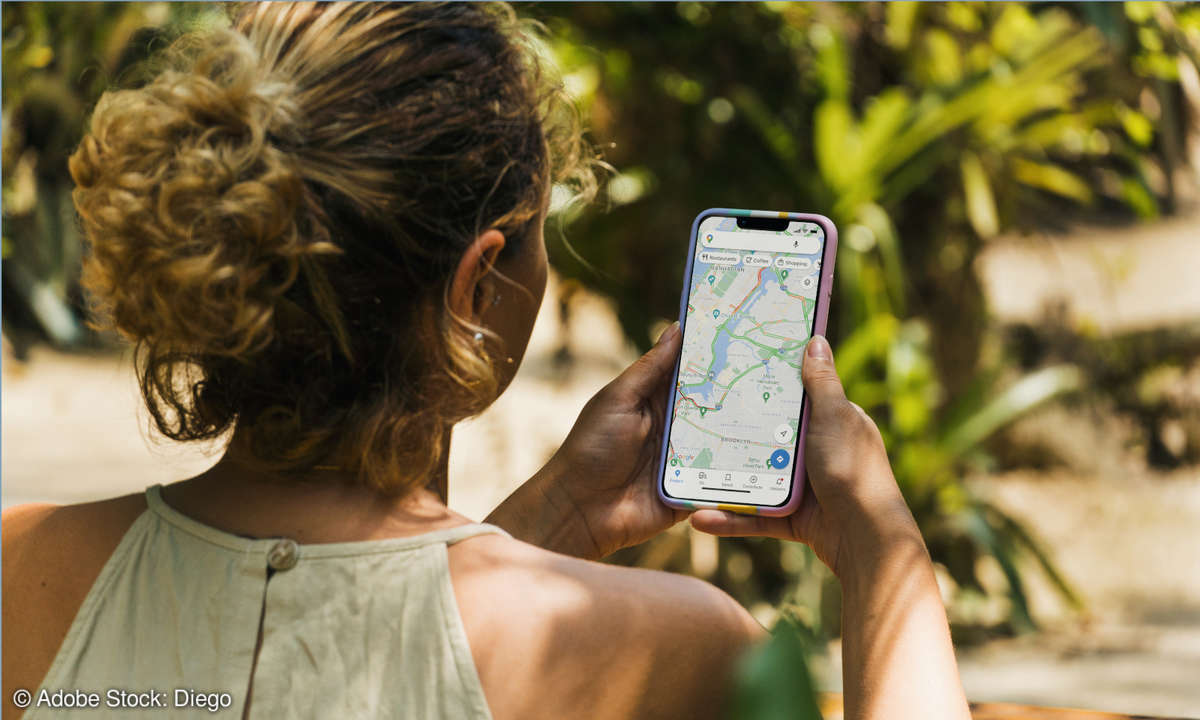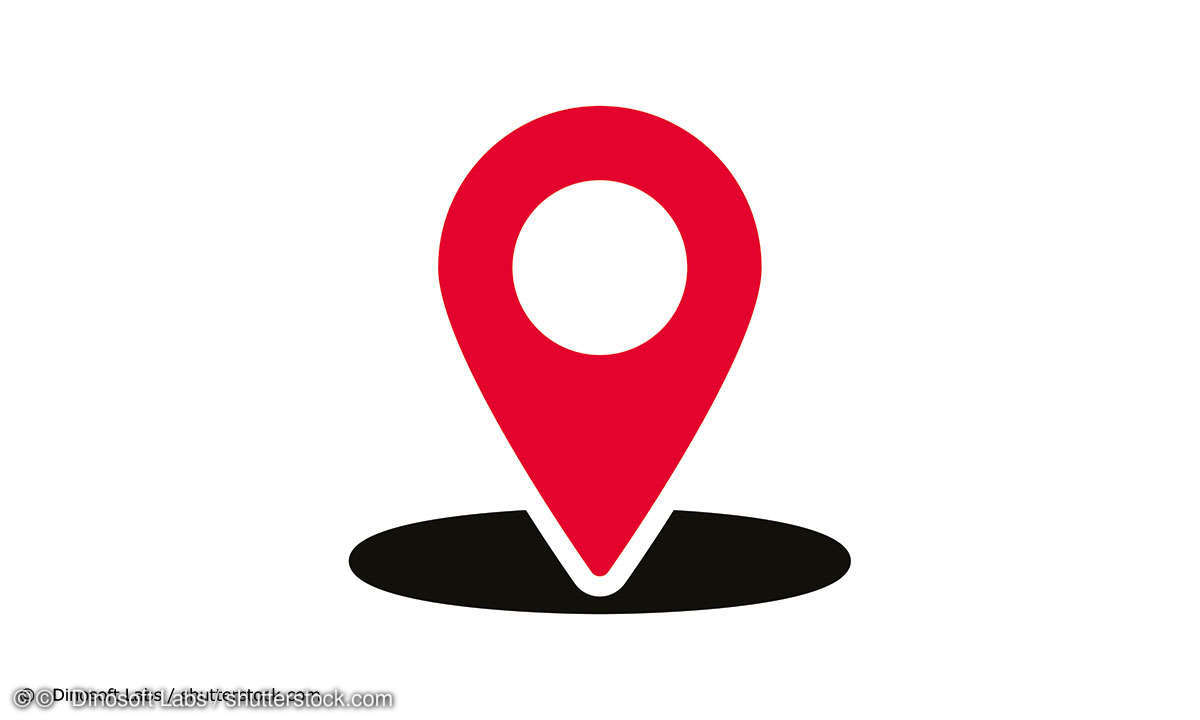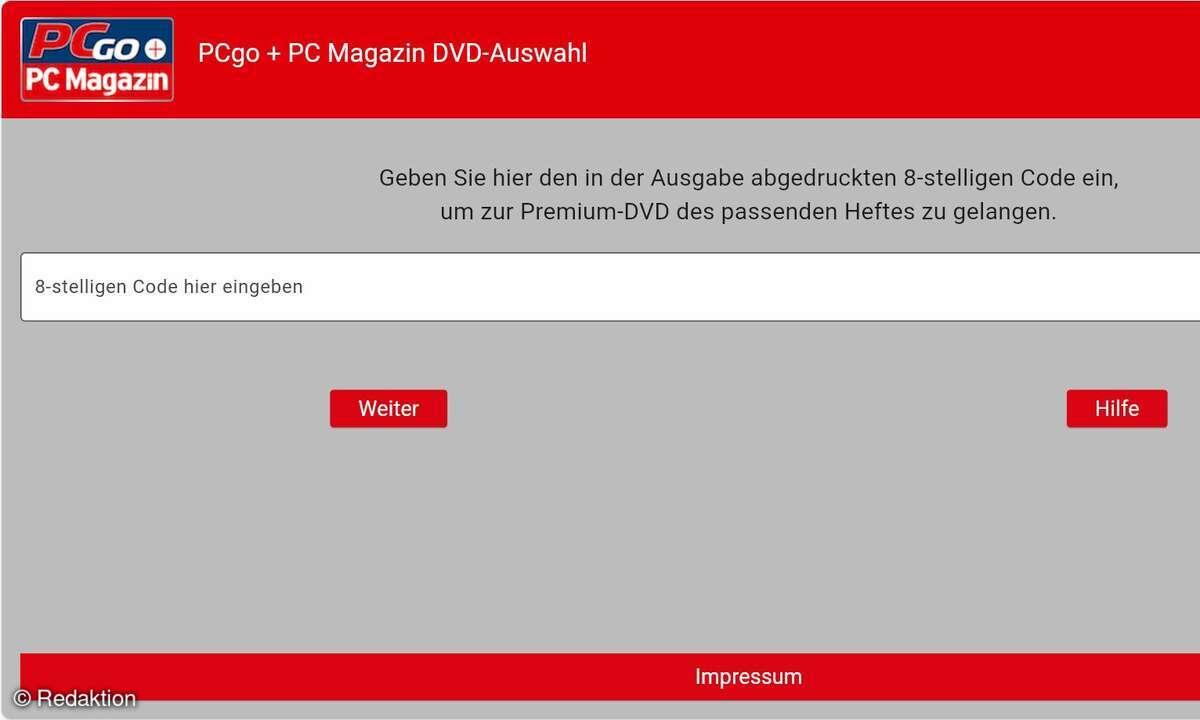Google Maps: Eigene Einträge mit Map Maker erstellen
Mehr zum Thema: GoogleVermissen Sie Sehenswürdigkeiten, Ihr Lieblingsrestaurant oder andere Einträge in Google Maps? Tragen Sie diese doch einfach selbst ein – mit dem Map Maker von Google.

Die Einträge in Google Maps lassen sich mit dem Google Map Maker erstellen. Und so geht’s:1. Öffnen Sie die Map-Maker-Seite https://www.google.de/mapmaker. Auf der Startseite sehen Sie aktuelle Einträge, die andere User weltweit gerade vorgenommen haben.2. Melden Sie sich mit Ih...
Die Einträge in Google Maps lassen sich mit dem Google Map Maker erstellen. Und so geht’s:
1. Öffnen Sie die Map-Maker-Seite https://www.google.de/mapmaker. Auf der Startseite sehen Sie aktuelle Einträge, die andere User weltweit gerade vorgenommen haben.
2. Melden Sie sich mit Ihrem Google-Konto an. Klicken Sie auf das rote Feld Hinzufügen und wählen dann zwischen Orte hinzufügen und Straßen, Bahnlinien und andere Elemente hinzufügen. Beim ersten Punkt sind etwa Cafés, Schulen oder Kinos gemeint. Klicken Sie darauf und suchen anschließend auf der Karte den genauen Ort, an dem Sie etwas hinzufügen wollen. Sie können auch die genaue Adresse ins Suchfeld eingeben.
3. Sie sehen jetzt ein Kreuz statt dem Mauszeiger. Klicken Sie auf den Punkt auf der Karte, den Sie bearbeiten möchten. In einem kleinen Popup-Fenster wählen Sie zunächst die passende Kategorie zu Ihrem Eintrag. Dann tragen Sie den Namen ein und klicken auf Weiter.
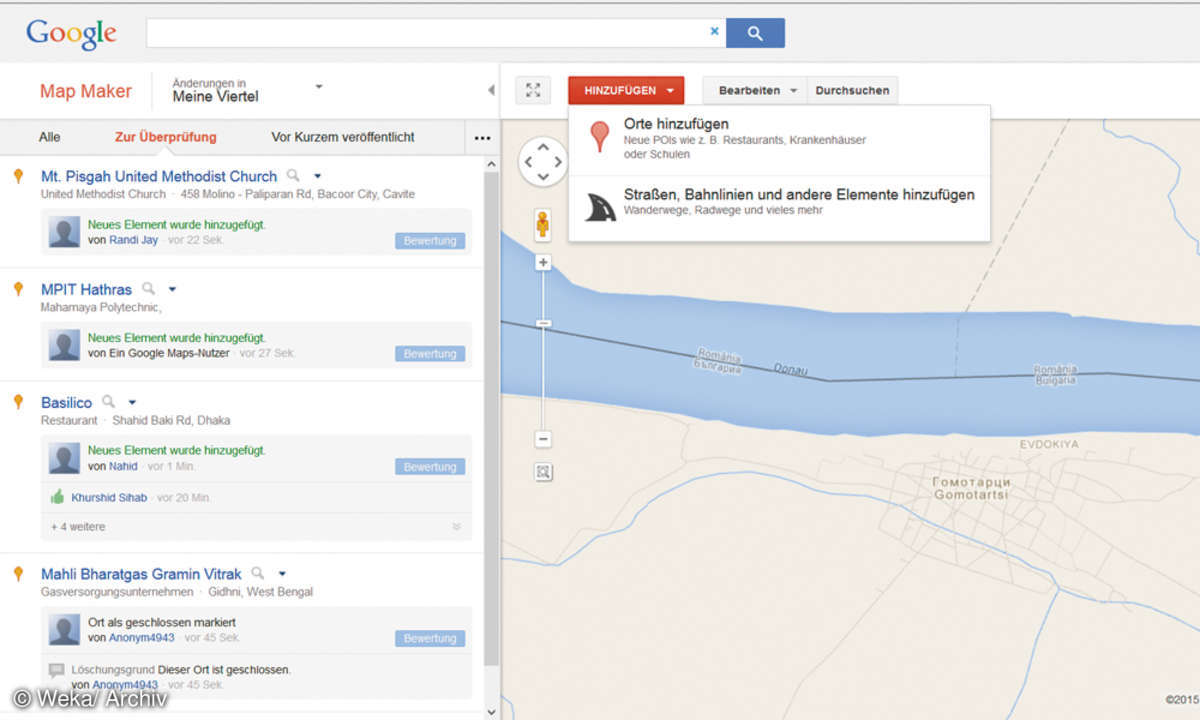
4. Auf der nächsten Seite erscheint der Hinweis, dass Ihr Eintrag geprüft wird. Überlegen Sie sich Ihren eigenen Beitrag doch noch anders, klicken Sie auf Rückgängig machen. Wenn nicht, schauen sich andere Nutzer des Map Makers Ihre Ergänzung an und lehnen sie ab oder fügen sie hinzu. So will Google sicherstellen, dass alle Angaben richtig sind. Das kann allerdings eine Weile dauern. Im Gegenzug dürfen Sie natürlich auch die Einträge von anderen Usern checken und das Hinzufügen erlauben.
Lesetipp: Google Maps - Karten und Routen exportieren
Auf dieser Seite finden Sie unter dem Punkt Meine Aktivitäten auch alle anderen Änderungen, die Sie über diesen Google-Zugang in der Vergangenheit vorgeschlagen oder erfolgreich vorgenommen haben.